الصفحة الرئيسية <
التسجيل < التقاط الصور الساكنة في الوضع ثلاثي الأبعاد
التسجيل |
التقاط الصور الساكنة في الوضع ثلاثي الأبعاد |
يمكنك تسجيل الصور ثلاثية الأبعاد عن طريق الضغط على زر ثلاثي الأبعاد لضبط الوضع ثلاثي الأبعاد. أثناء الوضع ثلاثي الأبعاد، يتم عرض ”3D“ على شاشة LCD.
- 1
- 2
- 3
- 4
- 5

افتح غطاء العدسة.
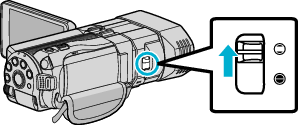

افتح شاشة LCD وقم باختيار وضع الصورة الساكنة.

تظهر أيقونة الصورة الثابتة ![]() .
.

اضغط على الزر 3D لضبط الوضع ثلاثي الأبعاد.

أثناء الوضع ثلاثي الأبعاد، يتم عرض ”3D“ على شاشة LCD.
يمكن تسجيل الصور ثلاثية الأبعاد عندما يضيء زر 3D.

اضبط التركيز البؤري على الجسم المراد تصويره.
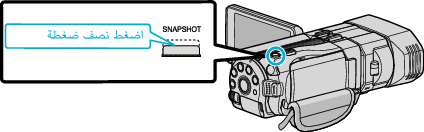
عندما يتم الضبط، تومض أيقونة التركيز البؤري بضوء أخضر.

قم بالتقاط صورة ساكنة.

يومض PHOTO عند التقاط صورة ساكنة.
مالحظة
- عند إجراء التسجيل ثلاثي الأبعاد، سيتم حفظ الصور الثابتة بتنسيق ثلاثي الأبعاد وثنائي الأبعاد.
- تُحفظ الصور ثلاثية الأبعاد الثابتة كملفاتMP (*.mpo).
- يمكن طباعة الصور الساكنة ثلاثية الأبعاد باستخدام خدمة الطباعة ثلاثية الأبعاد.
عند الطباعة باستخدام خدمة أخرى غير خدمة الطباعة ثلاثية الأبعاد، استخدم الصور الساكنة ثنائية الأبعاد (اللتقط الصور بشكل متزامن عند التقاط الصور الساكنة ثلاثية الأبعاد) للطباعة. - استخدم البرنامج المتوفر (Everio Media Browser 3D) لنقل الصور ثلاثية الأبعاد الثابتة إلى جهاز كمبيوتر لإعادة تشغيلها.
- لتسجيل الصور ثلاثية الأبعاد، يمكن الرجوع أيضا إلى ” احتياطات عند تسجيل وإعادة تشغيل الصور ثلاثية الأبعاد “.
- إذا لم تظهر الصور اليسرى واليمنى لكائن قريب من الكاميرا في وضع محاذاة، أو كان التأثير ثلاثي الأبعاد للكائن البعيد ضعيفًا، قم بضبط اختلاف المنظر.
- عند تعيين ”ضبط الاختلاف المنظري“ إلى الزر ADJ، يمكن ضبط اختلاف المنظر يدويا باستخدام الزر ADJ وقرص التحكم.
